¿Estás seguro de que usas Facebook en todo su potencial? ¿Conoces todas sus funciones y trucos?
Facebook se reinventa a sí misma periódicamente, incorporando nuevas funciones que, con frecuencia, pasan desapercibidas. En este artículo te vamos a enseñar a sacarle todo el partido a Facebook.
1. Idiomas de lo más originales
Desde que Facebook lanzara su aplicación de traducciones, el sitio web ha sido traducido a más de 90 idiomas, favoreciendo enormemente su expansión internacional.
Cambiar el idioma es tan sencillo como hacer clic en la parte inferior de la página, al lado del copyright.
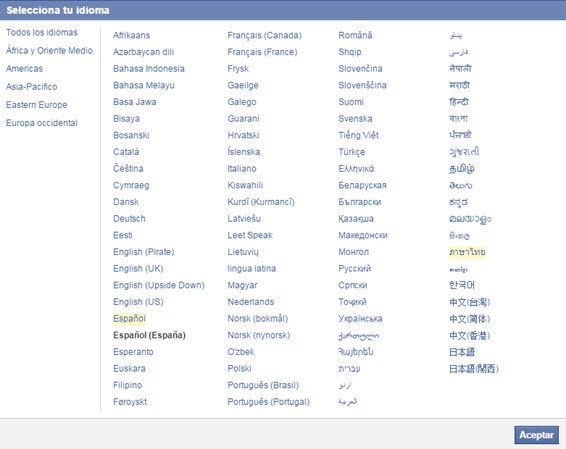 Si te fijas, hay algunos idiomas de lo más peculiares. ¿Quién dijo que el latín es una lengua muerta? Deslumbra a tus visitas con tu célebre Statum Renova, y no te olvides de comentar Quid in animo tuo est?, si escoges este idioma.
Si te fijas, hay algunos idiomas de lo más peculiares. ¿Quién dijo que el latín es una lengua muerta? Deslumbra a tus visitas con tu célebre Statum Renova, y no te olvides de comentar Quid in animo tuo est?, si escoges este idioma.

Otras opciones son Inglés – Pirata, en el cual todos tus amigos son capitanes, Inglés – Upside Down, que muestra las letras al revés, o Leet Speak, para pwn34r a l0$ n00bz.
2. ¿Quién te ha borrado?
Una de las obsesiones que acompaña a los usuarios de cualquier página, programa o servicio que permite añadir amigos es la de saber quién te ha eliminado.
Puedes conseguirlo en Facebook mediante un script para GreaseMonkey llamado Facebook Friends Checker, como ya te comentamos, o con el más completo Social Fixer.
3. Cómo bloquear gente y limpiar tu timeline
En Facebook, tienes distintas formas de mantener a ciertas personas a raya. Si lo único que quieres es dejar de ver sus actualizaciones en tu página de Inicio, pulsa sobre la flecha y elige No quiero ver esto.
 Para volver a ver sus actualizaciones, tendrás que hacer clic en Editar la configuración, en el minúsculo botón al lado de Últimas noticias, en la barra lateral de la izquierda (sólo aparece al dejar el ratón encima de Últimas noticias).
Para volver a ver sus actualizaciones, tendrás que hacer clic en Editar la configuración, en el minúsculo botón al lado de Últimas noticias, en la barra lateral de la izquierda (sólo aparece al dejar el ratón encima de Últimas noticias).

En esta ventana puedes fácilmente dejar de seguir a páginas y personas. Incluso te muestra cuántas historias te ha mostrado en los últimos días y a cuáles has dejado de seguir recientemente.
También se puede dar el caso de que alguien te tenga realmente harto. En tal caso, lo mejor es eliminarlo directamente de tu lista de amigos. Para hacerlo, tienes que ir a su perfil y hacer clic en Eliminar de mis amigos. Para casos extremos, quizá quieras utilizar Reportar/ Bloquear.
Esta opción aparece en todos los perfiles, aunque no estén en tu lista de amigos, así que la puedes usar para bloquear gente que te manda mensajes o invitaciones de amistad constantemente. En la sección de Privacidad de tu configuración de Facebook puedes gestionar y añadir personas a tu lista de bloqueados.
4. Chat con estilo
Hace un tiempo ya te presentamos los emoticonos y stickers que puedes usar en el chat de Facebook, incluyendo algunos caracteres ASCII para hacer diversos adornos. ¡Incluso puedes escribir con distintas tipografías!
Antiguamente Facebook te permitía usar códigos como *texto* o _texto_ para escribir en el chat en cursiva o negrita, pero ya no funciona. En su lugar, puedes usar esta página para generar texto subrayado. En cuanto a las negritas y otros formatos más avanzados, sólo puedes usarlos en notas y documentos dentro de grupos.
5. Fotos de perfil con gancho
El chat no es el único lugar donde puedes utilizar tu estilo. Con algo de imaginación, las fotos de perfil e imágenes para páginas pueden dar mucho más juego. El principal truco consiste en jugar con la foto de perfil y la de portada para crear interesantes efectos.
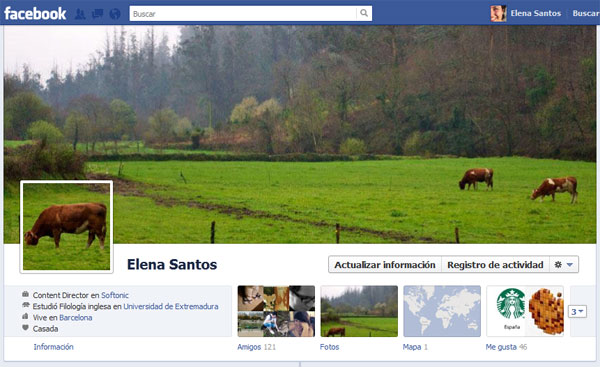 No te pierdas nuestro artículo sobre apps para crear fotos de portada interesantes y ten cuidado de no usar una de estas fotos de perfil que debes dejar de usar.
No te pierdas nuestro artículo sobre apps para crear fotos de portada interesantes y ten cuidado de no usar una de estas fotos de perfil que debes dejar de usar.
6. Atajos de teclado
Facebook dispone de sus propios atajos de teclado con los cuales acceder a las principales secciones de la página. Su funcionamiento varía según el navegador que utilices. Por ejemplo, en Firefox debes presionar también Shift, mientras que en IE tienes que pulsar Enter después de usar los siguientes atajos:
- ALT + 0 – Carga el Centro de Ayuda
- ALT + 1 – Lleva a tu Página de inicio de Facebook
- ALT + 2 – Muestra tu perfil
- ALT + 3 – Despliega las Solicitudes de Amistad
- ALT + 4 – Despliega la lista de últimos mensajes
- ALT + 5 – Despliega las últimas notificaciones
- ALT + 6 – Conduce a la Configuración de tu cuenta
- ALT + 7 – Selecciona el cuadro de búsqueda
- ALT + 8 – Muestra la página de fans de Facebook
- ALT + 9 – Dirige a la Declaración de derechos y responsabilidades de la web
El uso del teclado para la navegación no termina ahí. Al ver un álbum de fotos, puedes utilizar los cursores Izquierda y Derecha para navegar por las fotografías. Resulta bastante más cómodo que usar el ratón.
También puedes navegar por las publicaciones de Facebook usando las teclas J y K para ir arriba y abajo, C para comentar, S para compartir, L para hacer Me gusta y O para abrir (si es un enlace).
7. Versiones especiales
Facebook está disponible en versiones distintas, mejor preparadas para determinadas configuraciones y dispositivos. Esto no quita que, en determinados casos, te interese cargar estas versiones en tu ordenador. Por ejemplo, si haces un uso básico de Facebook o tu conexión es lenta o con tarificación por tráfico.
- m.facebook.com – Versión para móviles. Algo básica.
- touch.facebook.com – Versión para móviles táctiles.
- 0.facebook.com – Versión especial gratuita y de sólo texto, sólo disponible con algunos operadores mundiales
8. Aplicaciones de Escritorio
Hace un tiempo ya hablamos de aplicaciones de escritorio para interactuar con Facebook. Las hay de todo tipo: desde lo más simple, para ver el muro desde Windows, hasta notificaciones y acceso al chat de Facebook.
Un caso especial es el de PhotoGrabber, para descargar todas las fotografías tuyas -o de tus amigos- a tu disco duro.
9. Crear páginas de fan y grupos
Las páginas te permiten expresar tu interés, afiliación y, con frecuencia, odio, hacia determinados temas. Se pueden crear de forma muy sencilla, lo cual ha ayudado a su proliferación. Aquí tienes un tutorial sobre cómo hacer tu propia página de fan.
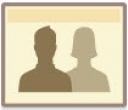 Si por el contrario lo que quieres es crear un grupo, estos han cambiado mucho recientemente. Ahora se parecen más a los clásicos grupos de correo, pero con todas las ventajas de Facebook (comentarios, enlaces, notificaciones, álbumes de fotos, etc.). Crearlos es muy sencillo, lo conseguirás desde esta página.
Si por el contrario lo que quieres es crear un grupo, estos han cambiado mucho recientemente. Ahora se parecen más a los clásicos grupos de correo, pero con todas las ventajas de Facebook (comentarios, enlaces, notificaciones, álbumes de fotos, etc.). Crearlos es muy sencillo, lo conseguirás desde esta página.
¿Pero cuándo debes hacer una página de fan y cuándo un grupo? Encuentra la solución a este dilema en este artículo.
10. Nombra a tus amigos en tu estado
Facebook te permite nombrar a tus amigos y páginas en tus actualizaciones de estado, tal y cómo se hace en Twitter. Para ello, lo único que tienes que hacer es poner una @ delante. Por ejemplo, podrías mencionar a tu amigo Eutanasio con un mensaje como “@Eutanasio es mi amigo”.
Esto, además de hacer feliz a tu amigo Eutanasio, hará su nombre clicable, con enlace a su perfil, y lo etiquetará.
11. Para tu web
Si tienes una página web o blog, Facebook tiene unos cuantos juguetitos para ti.
 Crear Insignias es quizá la más conocida. Puedes, de un modo automático y muy personalizable, crear un pequeño banner para poner en tu página web, blog, utilizarlo como firma en el correo…
Crear Insignias es quizá la más conocida. Puedes, de un modo automático y muy personalizable, crear un pequeño banner para poner en tu página web, blog, utilizarlo como firma en el correo…
 Las insignias pueden ser de tu perfil, y también de las páginas que te gustan, pudiendo incluir o no fotografías.
Las insignias pueden ser de tu perfil, y también de las páginas que te gustan, pudiendo incluir o no fotografías.
En todos los casos se generará un código HTML para pegar en la página web donde la vayas a utilizar.
Si eres aficionado al microblogging, te interesará saber que no necesitas utilizar ningún acortador de URL, ya que puedes reemplazar facebook.com por fb.me en cualquier dirección. Puedes comprobarlo tú mismo:
Ahora bien, si eres un usuario hardcore de Facebook, o quieres reforzar su presencia en tu web, entonces necesitas artillería pesada. La encontrarás en la sección para Desarrolladores de Facebook.
No te preocupes, no hace falta ser un genio para utilizar los plugins sociales para incluir un botón “Me gusta” en tu web, integrar los comentarios de Facebook o incrustar un cuadro de personas a las que le gusta determinada página en tu sitio web, por nombrar algunos ejemplos.

12. Fotografías rotadas, y en alta resolución
La alta resolución ha llegado a las fotografías de Facebook. Ahora, al cargar imágenes en Facebook, puedes elegir si las subes en calidad estándar o en alta resolución.

Las fotografías de alta resolución se muestran en todo su esplendor en la vista a pantalla comlpleta, con la posibilidad de descargarla en toda su resolución. .
Otra opción que suele pasarse por alto es la de rotar las fotografías. Lo puedes hacer directamente desde la ventana para subir imágenes, o en el visor de fotografías, pulsando Opciones > Girar a la derecha, o izquierda.
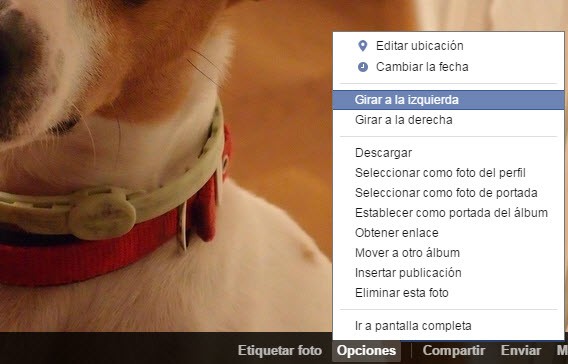
13. Cerrar tu cuenta de Facebook
 ¿Qué mejor forma de terminar esta selección de trucos que con “el truco definitivo”? Sí, estamos hablando de eliminar tu cuenta de Facebook por completo.
¿Qué mejor forma de terminar esta selección de trucos que con “el truco definitivo”? Sí, estamos hablando de eliminar tu cuenta de Facebook por completo.
Lo vimos en nuestro artículo “Se acabó, me borro“; básicamente consiste en ir a esta página (tras iniciar sesión) y seguir las instrucciones.
¿Conocías estos trucos? ¿Conoces otros?

